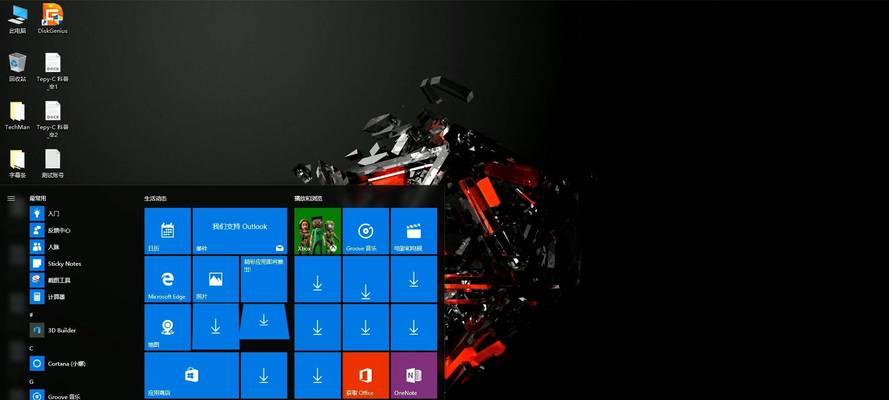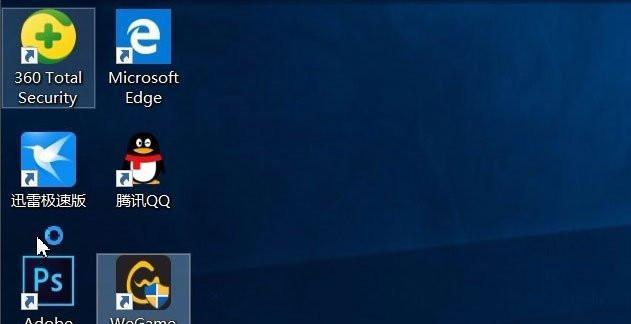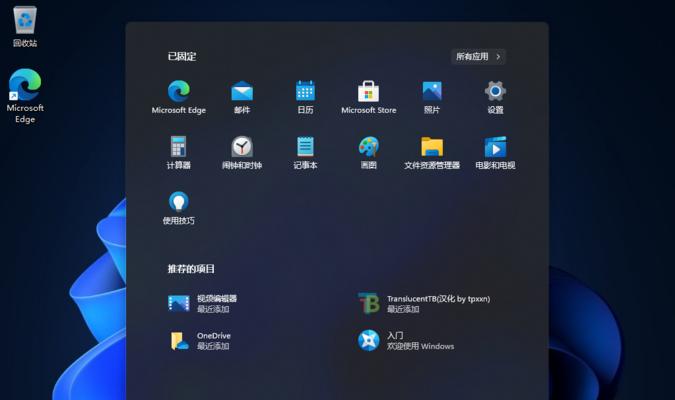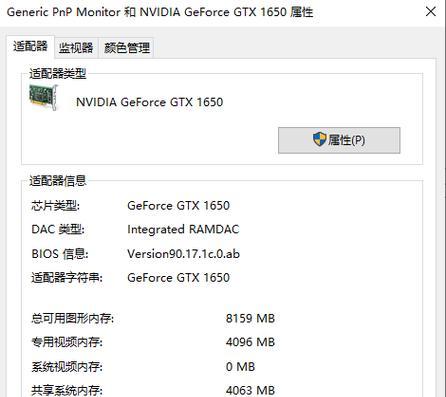随着技术的发展,计算机操作系统的启动速度也得到了很大的提升。而Win10系统中的快速启动功能更是让计算机开机时间减少到了秒级别。然而,有时候我们并不需要每次都进行快速启动,有时候可能需要彻底关闭这一功能以提高系统性能或解决某些问题。本文将向大家介绍Win10快速启动的设置方法以及如何关闭快速启动功能。
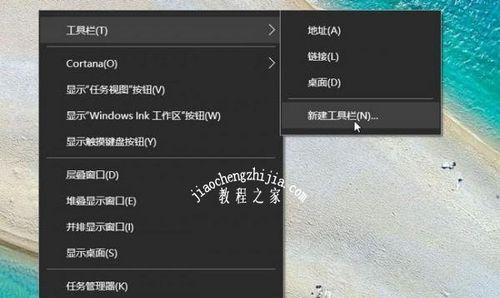
禁用快速启动
1.快速启动的作用和原理
2.如何禁用快速启动
(1)打开电源与休眠设置
(2)点击“更改电源按钮的功能”
(3)点击“更改当前不可用的设置”
(4)取消勾选“打开快速启动(推荐)”
优化开机过程
1.开机自启动项管理
2.清理不必要的启动项
3.更新硬件驱动
4.优化启动顺序
5.定期清理系统垃圾文件
使用系统工具提升启动速度
1.使用任务管理器检测启动项
2.使用优化软件进行开机加速
3.压缩系统文件以提高读取速度
4.检查并修复硬盘错误
关闭启动动画
1.启动动画的作用和原理
2.如何关闭启动动画
(1)按下Win+R组合键打开运行窗口
(2)输入“msconfig”并回车打开系统配置界面
(3)点击“引导”选项卡
(4)勾选“无GUI引导”
通过本文的介绍,我们了解了Win10快速启动的设置方法以及如何关闭快速启动功能。禁用快速启动可以在一定程度上提高系统性能,解决一些开机问题。同时,我们还了解到了其他优化开机速度的方法,包括管理自启动项、清理不必要的启动项、更新硬件驱动等等。我们还了解到了如何关闭启动动画来进一步提高启动速度。希望本文对您有所帮助。
Win10快速启动的优化方法
随着电脑硬件性能的不断提升,系统的启动速度对于用户来说越来越重要。而Windows10操作系统提供了一个快速启动功能,可以在一定程度上缩短系统的启动时间。然而,有些用户认为这个功能并不实用,并且可能影响系统的稳定性。本文将介绍如何关闭Win10快速启动功能,并提供一些优化方法,以提高系统的性能和稳定性。
了解Win10快速启动功能
Win10的快速启动功能是通过将系统的操作系统状态保存到磁盘上的一个文件中来实现的。当用户下次启动时,系统可以直接加载这个文件,从而缩短启动时间。然而,这也意味着系统在关机时没有完全关闭,而是进入了一种类似休眠状态。
关闭Win10快速启动功能的方法
要关闭Win10的快速启动功能,用户需要进入电源选项设置。点击“开始”菜单,在搜索框中输入“电源选项”,并打开该选项。接下来,点击“选择电源按钮的功能”链接,在新窗口中点击“更改当前不可用的设置”链接。将“启用快速启动(推荐)”选项取消勾选,并保存更改。
优化系统性能的重要性
关闭快速启动功能后,系统在每次启动时都会进行完全的重新启动。尽管这会增加启动时间,但可以确保系统完全重置,从而提高系统的稳定性和性能。
清理无用的启动项
在Win10中,许多应用程序会在系统启动时自动加载。这些启动项可能会拖慢系统的启动速度。用户可以通过打开“任务管理器”并切换到“启动”选项卡来查看并禁用不需要的启动项。
升级硬件驱动程序
过时的硬件驱动程序可能导致系统启动缓慢或出现其他性能问题。用户可以通过访问硬件制造商的官方网站来下载并安装最新的驱动程序,以提高系统的性能和兼容性。
减少开机自启动应用程序
有些应用程序会自动在系统启动时运行,并占用系统资源。用户可以通过在任务栏中右键单击应用程序的图标,选择“设置”或“选项”,并禁用“在系统启动时自动运行”选项来阻止这些应用程序的自启动。
清理系统垃圾文件
系统垃圾文件可能会占用硬盘空间,并降低系统性能。用户可以通过运行磁盘清理工具来删除这些垃圾文件,以提高系统的响应速度和性能。
优化磁盘碎片整理
磁盘碎片化是指文件在硬盘上分散存储,导致读写速度下降。用户可以使用Windows内置的磁盘碎片整理工具来优化硬盘的读写性能。
禁用不必要的服务
Win10系统中有许多后台服务在运行,但并不是所有的服务对于每个用户都是必要的。通过打开“任务管理器”并切换到“服务”选项卡,用户可以禁用不需要的服务,从而释放系统资源,提高性能。
检查恶意软件和病毒
恶意软件和病毒可能会占用系统资源,导致系统启动缓慢。定期运行杀毒软件并进行系统扫描,以确保系统的安全性和性能。
优化系统启动时的BIOS设置
BIOS设置也可以影响系统的启动速度。用户可以通过进入计算机的BIOS界面,并对启动选项进行调整,以优化系统的启动性能。
关闭自动更新功能
Windows10默认会自动下载和安装更新,这可能会导致系统在启动时耗费更多的时间。用户可以通过打开“设置”菜单,选择“更新和安全”并禁用“自动下载和安装更新”的选项来关闭自动更新功能。
定期清理电脑内存
内存中的临时文件和缓存可能会降低系统的性能。用户可以通过运行“磁盘清理工具”或使用第三方软件来清理内存,以提高系统的响应速度。
使用固态硬盘(SSD)
与传统机械硬盘相比,固态硬盘(SSD)具有更快的读写速度,可以显著提高系统的启动时间和整体性能。用户可以考虑升级到SSD来获得更好的系统体验。
通过关闭Win10快速启动功能以及优化系统性能,用户可以提高系统的启动速度和稳定性。清理无用的启动项、升级硬件驱动程序、减少开机自启动应用程序等方法也可以进一步提高系统的性能。选择适合自己的优化方法,让Win10系统始终以最佳状态运行。